안녕하세요, 하트카운트 팀입니다.
대시보드를 사용하시는 현업분들, 매주 보고서 만들기가 번거롭지 않으신가요?
혹은 매출은 떨어졌는데 원인을 찾기 어려워 답답했던 적, 없으셨나요?
하트카운트 ABI는 이 문제를 간단하게 해결해줍니다.
하트카운트는 통계 지식이 없는 실무자도 직접 데이터 분석을 할 수 있는 현업용 데이터 분석 서비스입니다.
구글에 검색하듯이 데이터에 질문하여 패턴을 발견하거나,
실무자가 데이터 활용의 주체가 되어 클릭만으로 차트를 만들어 데이터를 탐색할 수 있습니다.
또한 하트카운트를 통해 대시보드를 구현할 수 있습니다.
대시보드를 통해 스토리를 구성하여 전체적인 상황을 파악할 수 있습니다.
매번 바뀌는 지표를 자동으로 업데이트해주며, 대시보드를 다운로드하여 보고서로 활용할 수 있습니다.
대시보드 내 차트에서 궁금증이 생기면, 즉시 심화 분석 도구를 사용하여 명쾌한 해답을 찾을 수 있습니다.
오늘은 하트카운트의 기능 중 하나인 대시보드 기능(BI)에 대해 알아보겠습니다.
 60가지의 다양한 차트
60가지의 다양한 차트
간단한 라인차트, 막대차트, 파이차트부터 맵차트, KPI 차트,
분포를 나타내는 차트, 변수 간 상관관계를 나타내는 차트 등 다양한 차트를 제공합니다.
 간단한 그래프부터 예측 그래프까지
간단한 그래프부터 예측 그래프까지
차트에 사용할 데이터를 배치해주면, 자동으로 쿼리가 생성되어 필요한 차트를 얻을 수 있습니다.
더 나아가 고급 분석을 이용하면 현재 실적을 전년 동기와 비교하여 나타낼 수 있습니다.
또한 설정한 기간에 대한 이동평균값이나 누적 그래프 등을 나타낼 수 있습니다.
예측 분석을 이용하면 원하는 기간 동안의 예측값을 나타낼 수도 있습니다.
 손쉬운 통계 데이터셋 추출
손쉬운 통계 데이터셋 추출
차트 생성 시에 자동으로 만들어지는 쿼리문을 통해 데이터셋이 생성됩니다.
해당 데이터셋은 csv, json 파일로 다운로드가 가능합니다.
 Pre-designed 대시보드
Pre-designed 대시보드
미리 만들어 둔 차트를 스토리라인에 맞게 배치하면 대시보드가 완성됩니다.
대시보드에는 기본적으로 조화로운 색상 팔레트가 적용되어 있기 때문에
디자인에 할애되는 시간을 절약할 수 있습니다.
 Interactive 대시보드
Interactive 대시보드
지표가 궁금한 영역에 마우스를 올리면 정확한 수치를 확인할 수 있습니다.
또한 아래와 같이 대시보드에서 필터링 하고싶은 영역을 클릭하면
다른 차트들에 해당 영역의 데이터만 표시되도록 필터링 할 수 있습니다.
 대시보드를 보고서로 활용하기
대시보드를 보고서로 활용하기
대시보드를 이미지 형식(jpg)으로 다운로드할 수 있습니다.
이를 활용하여 편리하게 보고서를 작성할 수 있습니다.
또한 대시보드 이미지를 원하는 시간마다 설정한 이메일이나 슬랙으로 공유할 수 있어,
업데이트된 매출 현황 등을 주기적으로 조직에 보고할 수 있도록 지원합니다.
 쉽고 빠르게 질문에 대한 답 구하기
쉽고 빠르게 질문에 대한 답 구하기
대시보드를 확인하다가 궁금증이 생긴 경우(예: 매출이 증가한 이유),
해당 차트 내 하트 아이콘을 클릭하면 심화 분석 도구에서 차트를 자유롭게 탐색하거나 자동 분석할 수 있습니다.
하트카운트 분석 도구에서는 아래와 같은 질문에 대한 답을 쉽고 빠르게 찾을 수 있습니다.
이처럼 하트카운트는 데이터를 기반으로 보다 나은 의사결정을 내릴 수 있도록 도와줍니다.
다음 편에서는 하트카운트 분석 도구를 활용하여 위 질문들에 대한 답을 찾는 방법에 대해 살펴보겠습니다.
본 편에서 추가적인 질문이 있거나, 하트카운트 도입 관련 문의는 이쪽으로 연락주세요.  sales@idk2.co.kr
sales@idk2.co.kr

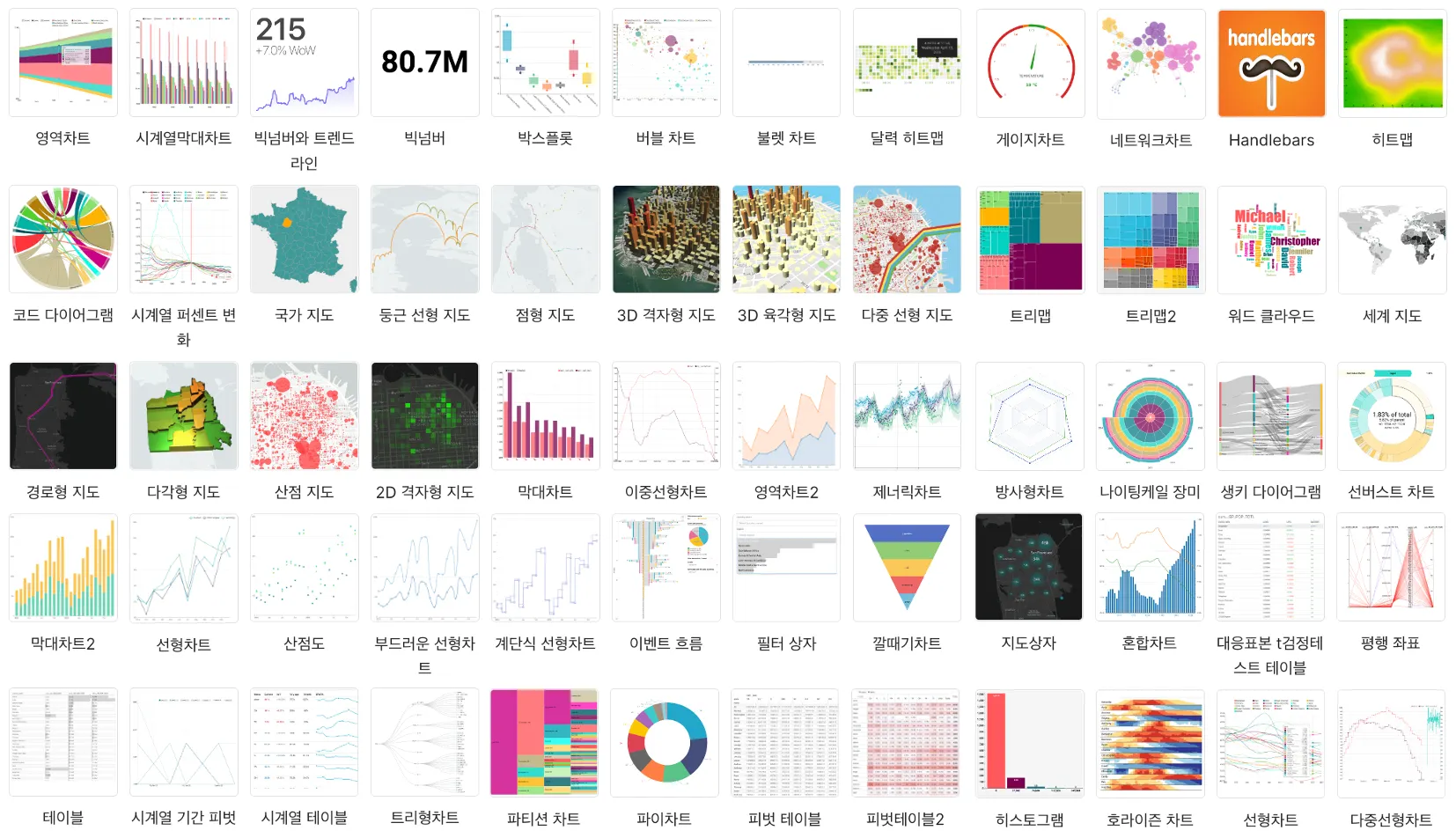
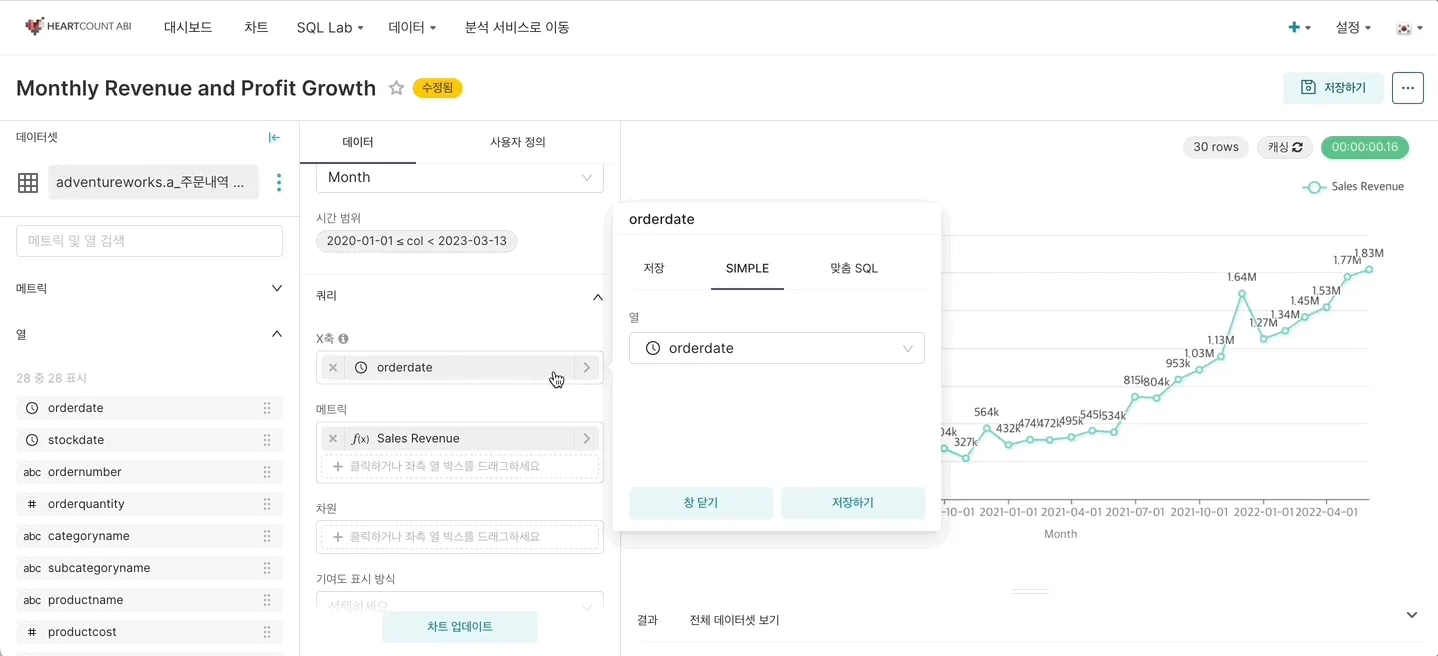
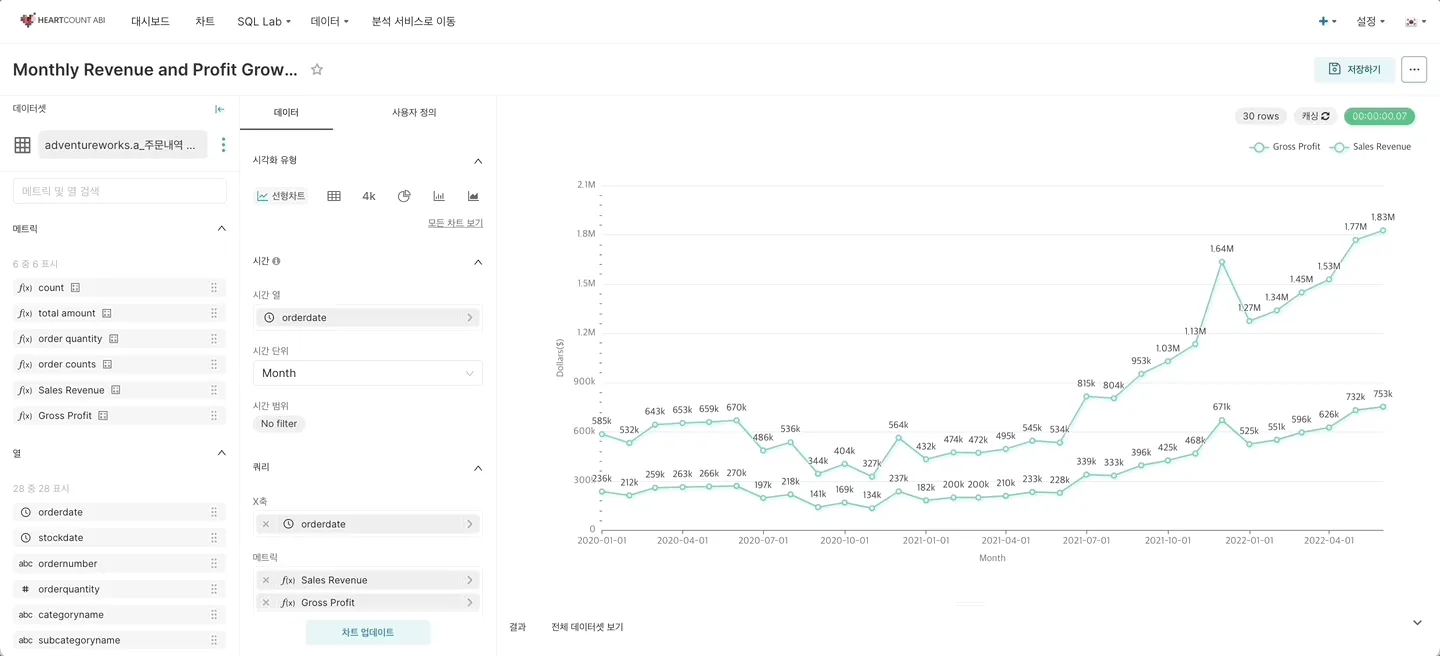
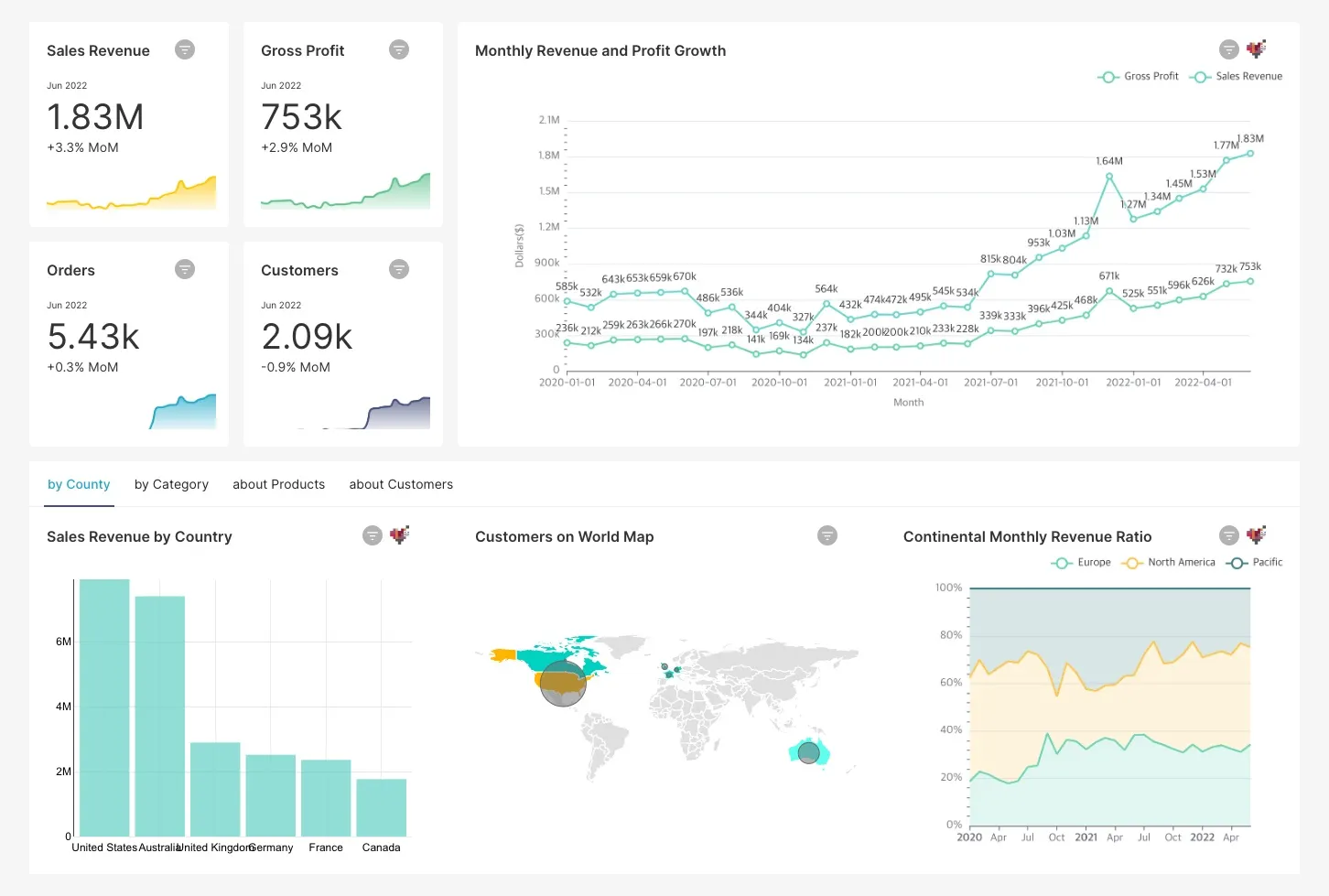
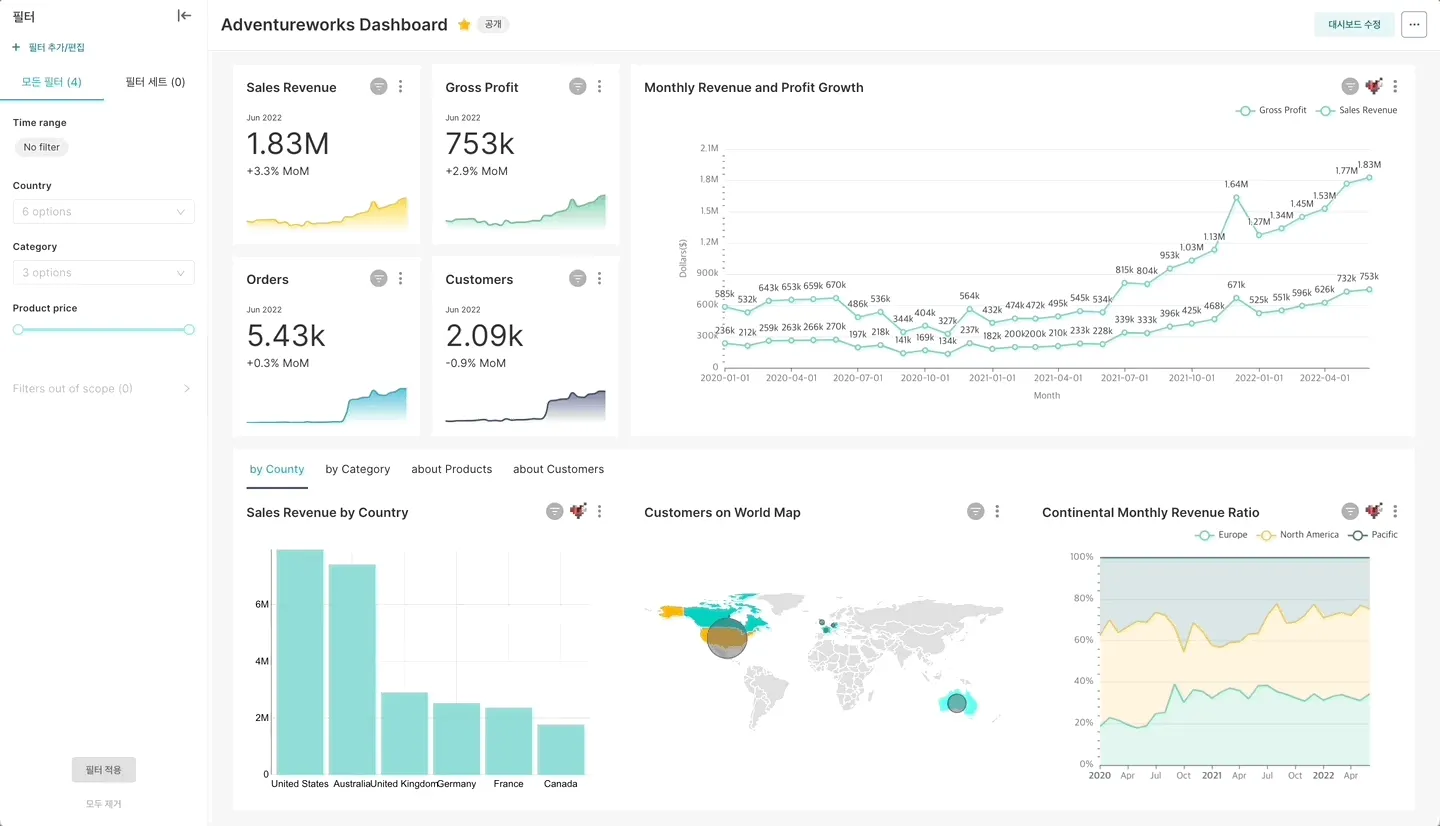

.png&blockId=e01d3b31-7ddf-4d3b-b054-27dc887b8b3f)